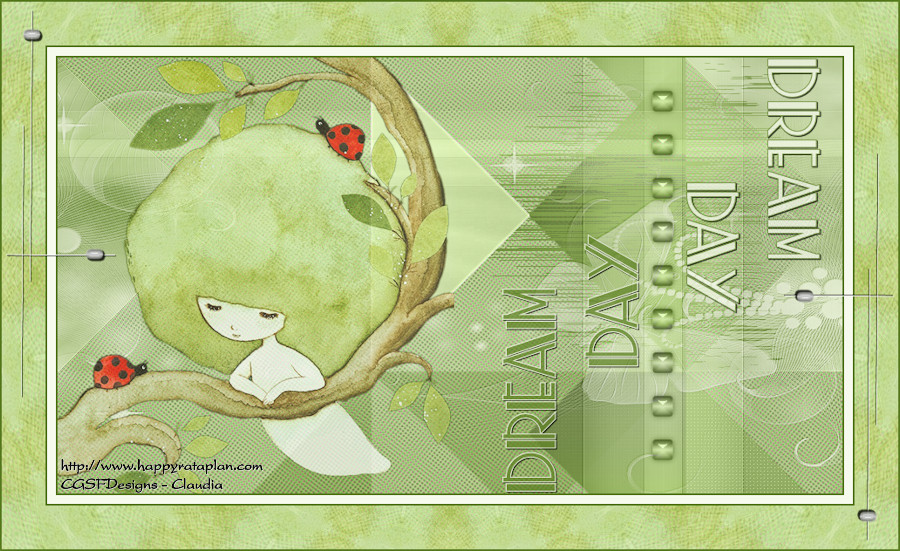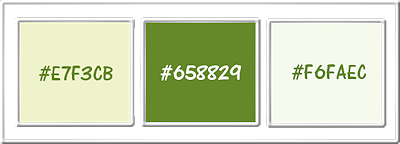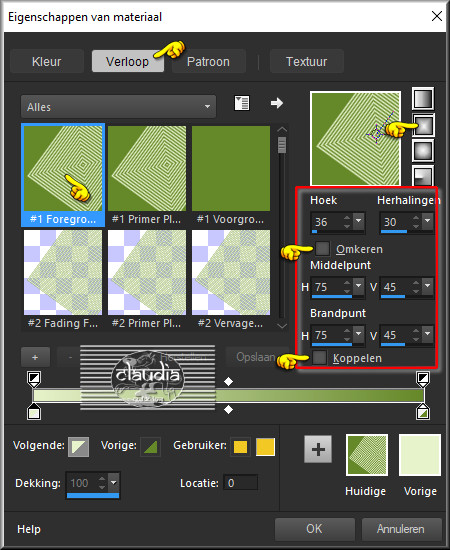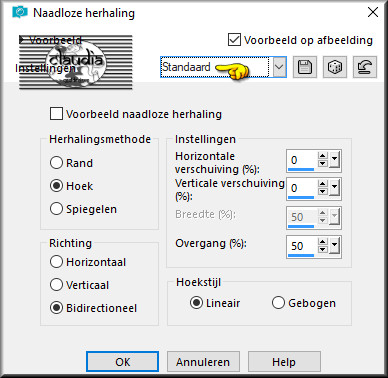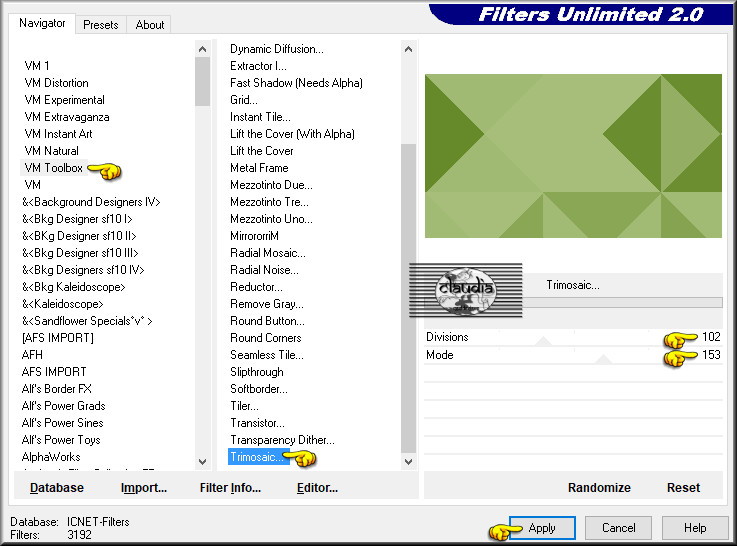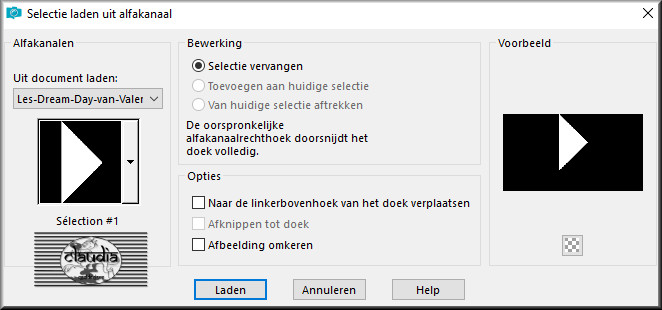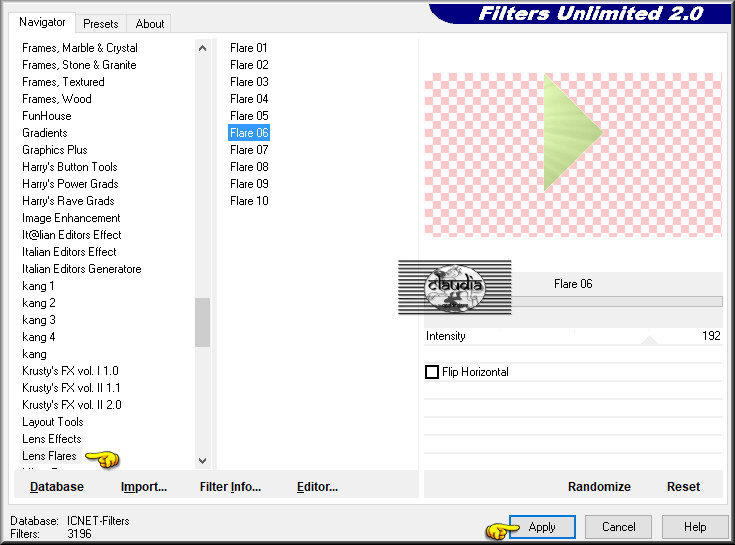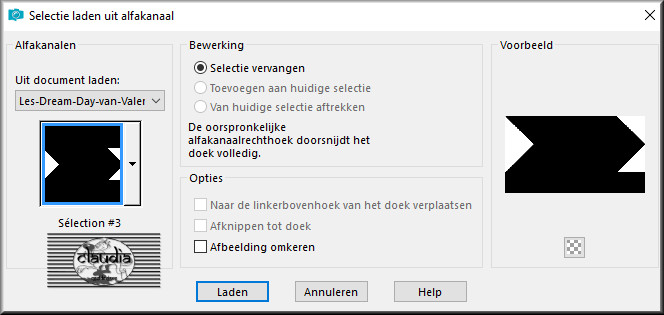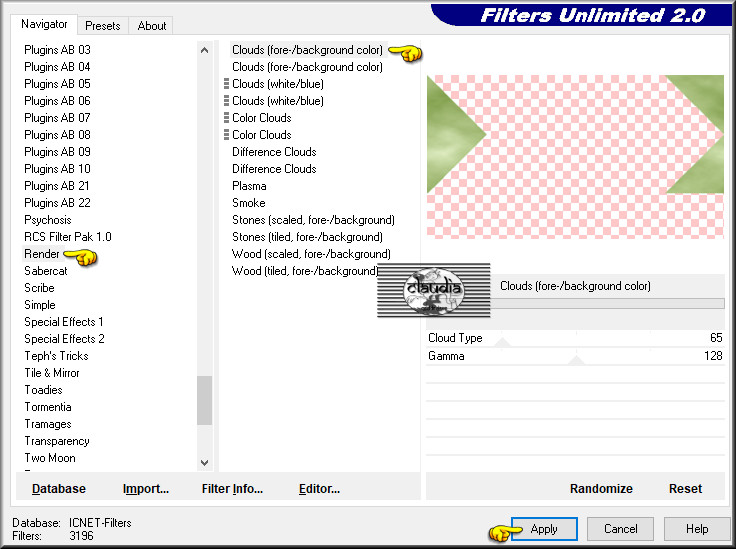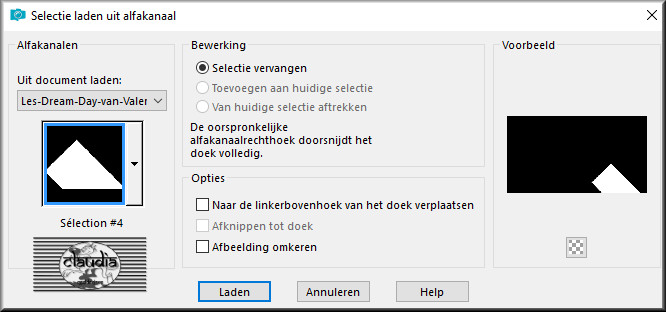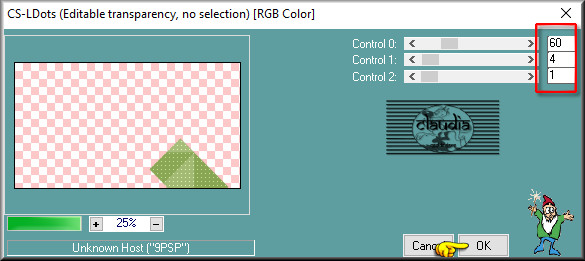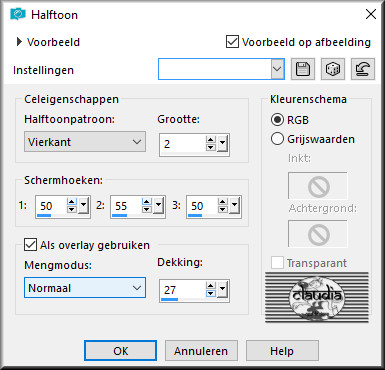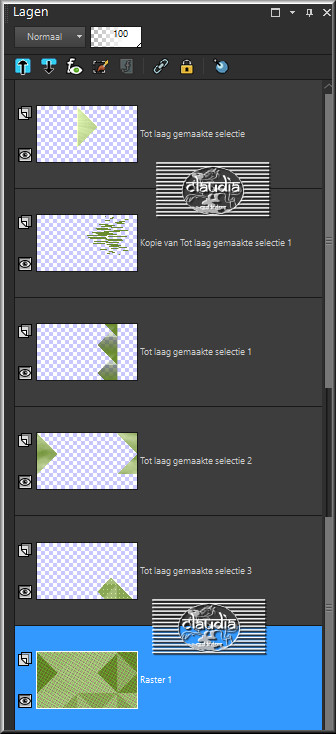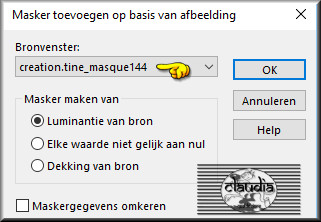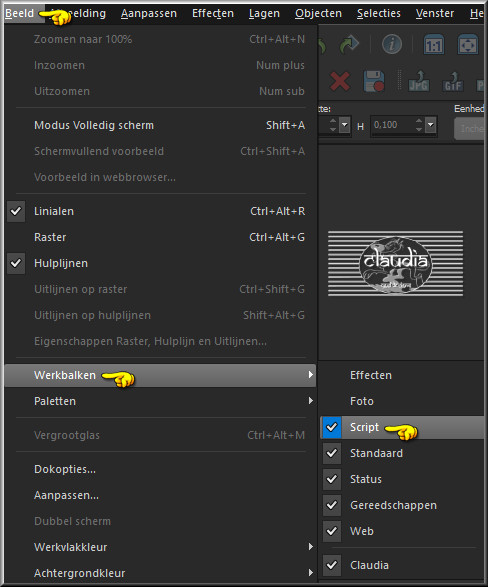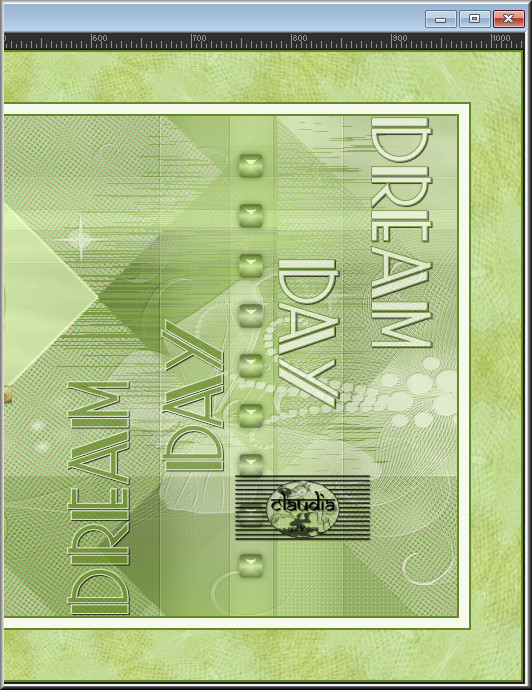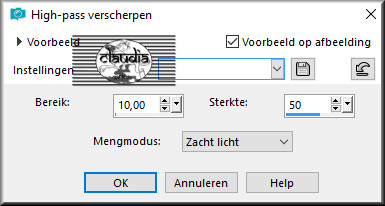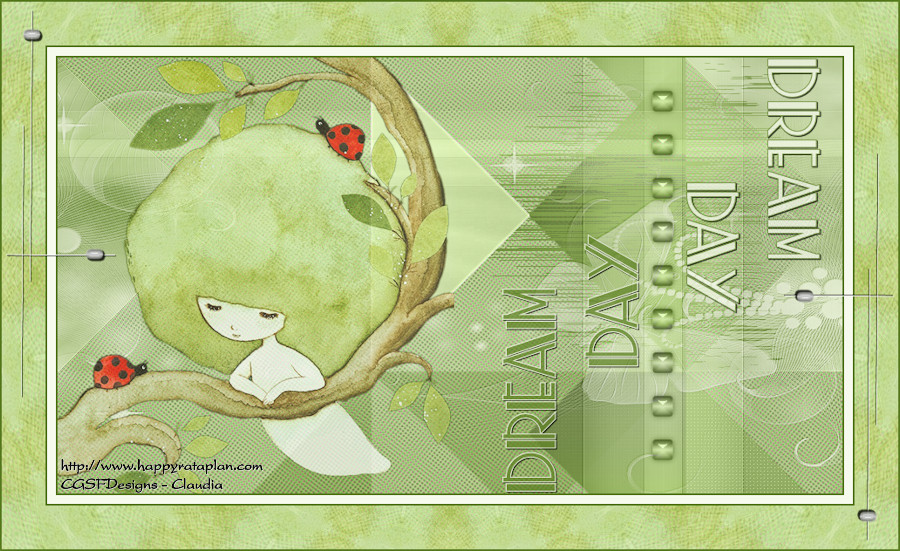
Deze tutorial is auteursrechtelijk beschermd door Valerie, alle rechten voorbehouden.
Elke verspreiding, zonder voorafgaande schriftelijke toestemming is geheel verboden.
Elke gelijkenis met een andere tutorial is puur toeval.
Deze les is geschreven in PSP X9 op 15-06-2017.
Ik heb de persoonlijke toestemming van Valerie om haar lessen te vertalen uit het Frans.
Wil je deze vertaling linken, dan moet je Valerie daarvoor persoonlijk toestemming om vragen !!!
Ik ben alleen maar de vertaler, de auteursrechten liggen volledig bij Valerie.
Merci beaucoup Valerie, que je pouvez traduire vos leçons en Néerlandais.
Claudia.
Materialen :

Het Masker openen we in PSP zelf.
Het script steek je in de volgende map :

De gebruikte filters voor deze les :

- Filters Unlimited 2.0.
- VM Toolbox - Trimosaic ***
- Lens Flares - Flare 06 ***
- VanDerLee - UnPlugged-X.
- Render - Clouds (fore-/background color) ***
- Carolaine and Sensibility.
***
Installeer de filters VM Toolbox, Lens Flares en Render in het filter "Filters Unlimited 2.0""***
"Lens Flares en Render ziten normaal gezien standaard in "Filters Unlimited".
Kleurenpallet :
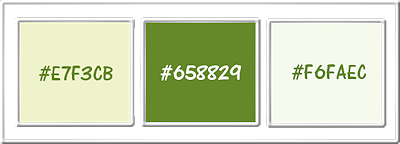
1ste kleur = #E7F3CB
2de kleur = #658829
3de kleur = #F6FAEC
Klik met de muis in de Voorgrondkleur en daarna op het tabblad "Verloop".
Maak van de een Verloop met deze instellingen :
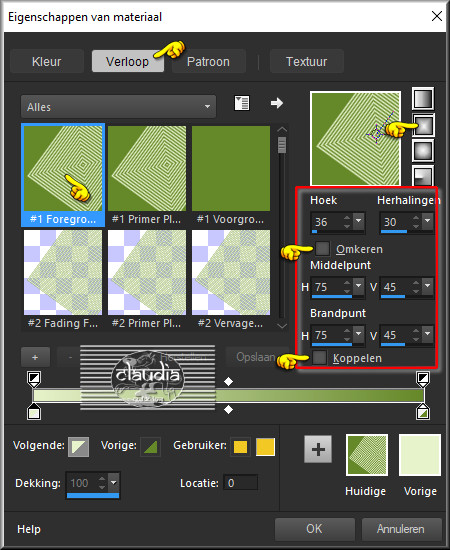
Klik op de onderstaande banner om naar de originele les te gaan :


1.
Open uit de materialen het bestand "Alpha-DreamDay-VSP".
Dit is geen leeg bestand. De selecties zitten in het alfakanaal.
Venster - Dupliceren (of gebruik de sneltoetsen SHIFT + D).
Sluit het originele bestand, we werken verder op het duplicaat.
Vul het bestand met het Verloop.
Effecten - Afbeeldingseffecten - Naadloze herhaling :
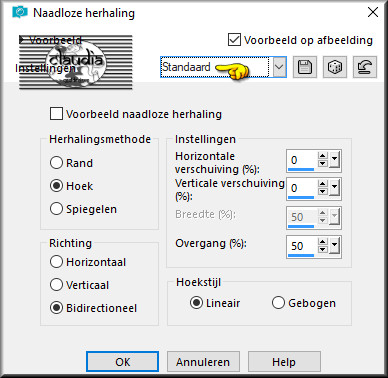
Aanpassen - Vervagen - Gaussiaanse vervaging : Bereik = 25.
Effecten - Insteekfilters - <I.C.NET Software> - Filters Unlimited 2.0 - VM Toolbox - Trimosaic :
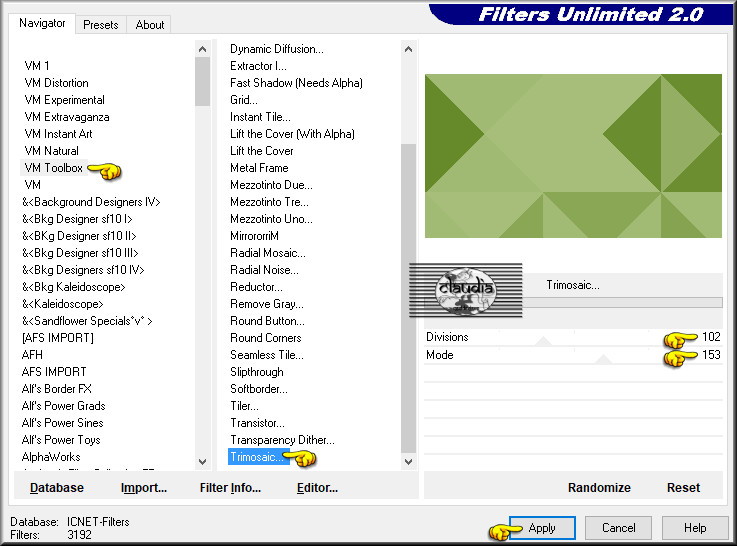

2.
Selecties - Selectie laden/opslaan - Selectie laden uit alfakanaal : Sélection #1
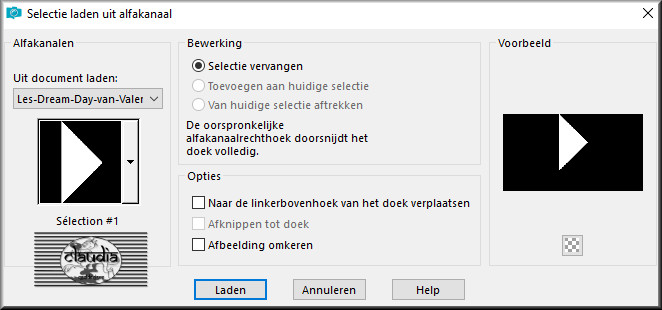
Selecties - Laag maken van selectie.
Selecties - Niets selecteren.
Effecten - Insteekfilters - <I.C.NET Software> - Filters Unlimited 2.0 - Lens Flares - Flare 06 :
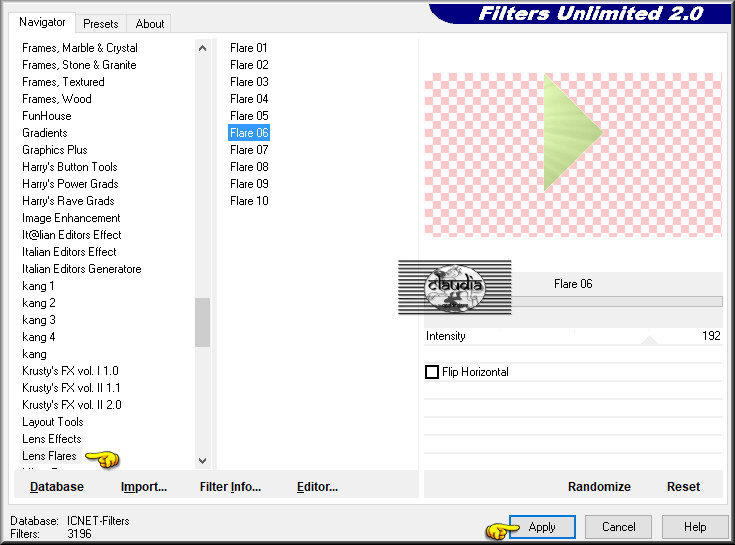
Aanpassen - Scherpte - Verscherpen.

3.
Activeer de onderste laag in het Lagenpallet (= Raster 1).
Selecties - Selectie laden/opslaan - Selectie laden uit alfakanaal : Sélection #2

Selecties - Laag maken van selectie.
Selecties - Niets selecteren.

4.
Activeer de onderste laag in het Lagenpallet (= Raster 1).
Selecties - Selectie laden/opslaan - Selectie laden uit alfakanaal : Sélection #3
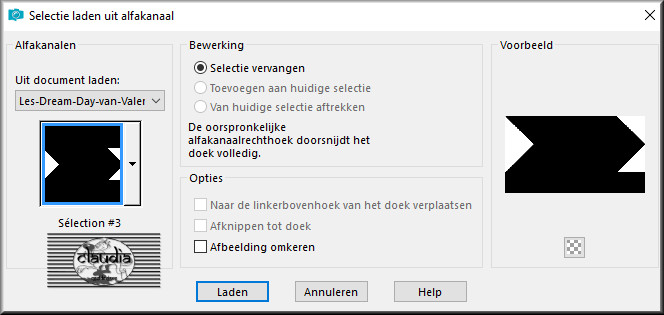
Selecties - Laag maken van selectie.
Selecties - Niets selecteren.
Effecten - Insteekfilters - <I.C.NET Software> - Filters Unlimited 2.0 - Render - Clouds (fore-/background color) :
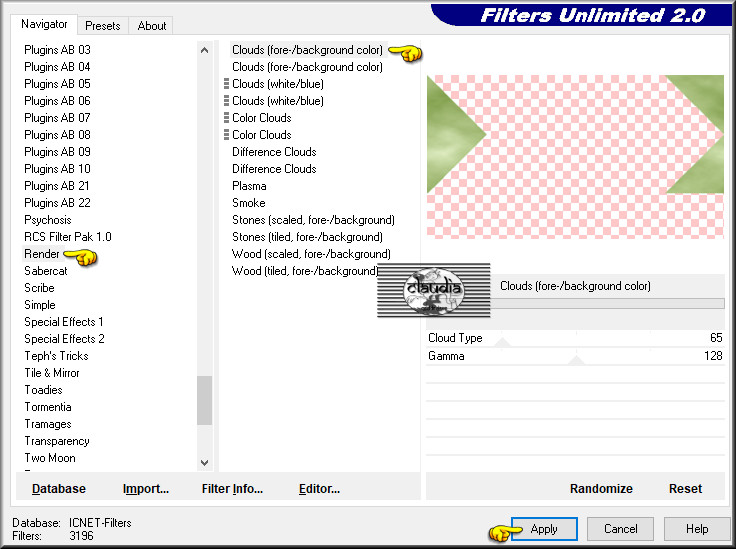
Aanpassen - Scherpte - Verscherpen.

5.
Activeer de onderste laag in het Lagenpallet (= Raster 1).
Selecties - Selectie laden/opslaan - Selectie laden uit alfakanaal : Sélection #4
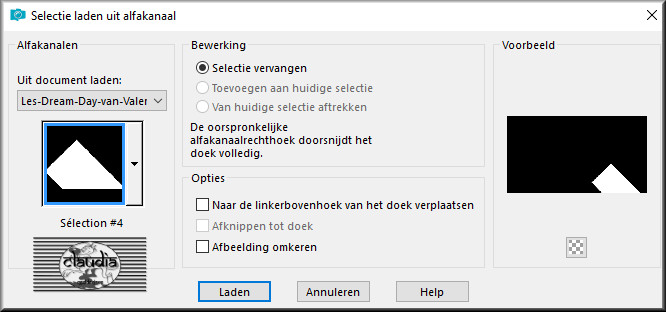
Selecties - Laag maken van selectie.
Selecties - Niets selecteren.
Effecten - Insteekfilters - Carolaine and Sensibility - CS-LDots :
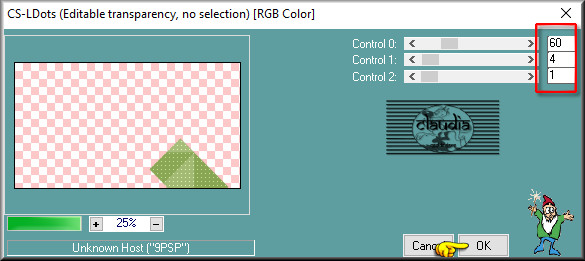

6.
Activeer terug de onderste laag in het Lagenpallet (= Raster 1).
Effecten - Artistieke effecten - Halftoon :
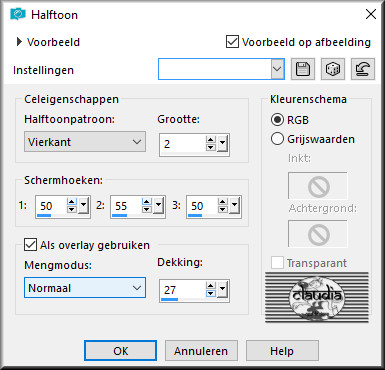
Het Lagenpallet van je werkje ziet er nu zo uit :
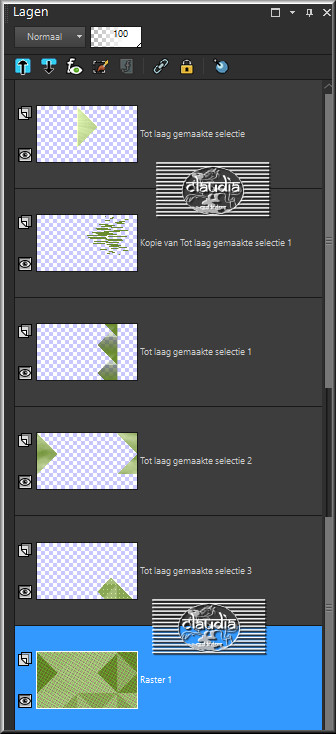
Lagen - Samenvoegen - Zichtbare lagen samenvoegen.

7.
Lagen - Nieuwe rasterlaag.
Vul deze laag met de 3de kleur : #F6FAEC.
Open uit de materialen het Masker "creation.tine_masque144" en minimaliseer het.
Ga terug naar je werkje.
Lagen - Nieuwe maskerlaag - Uit afbeelding :
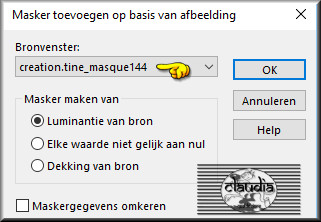
Lagen - Samenvoegen - Groep samenvoegen.
Aanpassen - Scherpte - Verscherpen.
Lagen - Eigenschappen : zet de Dekking van deze laag op 70%.

8.
Open uit de materialen het element "deco1-DreamdayVSP".
Verwijder het watermerkje.
Bewerken - Kopiëren.
Ga terug naar je werkje.
Bewerken - Plakken als nieuwe laag.
Het element staat gelijk goed.
Lagen - Eigenschappen : zet de Mengmodus van deze laag op Luminantie (oud).
Open uit de materialen het element "deco2-DreamDayVSP".
Bewerken - Kopiëren.
Ga terug naar je werkje.
Bewerken - Plakken als nieuwe laag.
Effecten - Afbeeldingseffecten - Verschuiving :
Horizontale verschuiving = 244
Verticale verschuiving = 0
Aangepast en Transparant aangevinkt
Lagen - Eigenschappen : zet de Mengmodus van deze laag op Luminantie (oud).
Effecten - 3D Effecten - Slagschaduw :
Verticaal = 0
Horizontaal = 0
Dekking = 100
Vervaging = 10
Kleur = Achtergrondkleur (#658829)

9.
Open uit de materialen de tube "VSP-tubenature-001".
Verwijder het watermerkje.
Bewerken - Kopiëren.
Ga terug naar je werkje.
Bewerken - Plakken als nieuwe laag.
Afbeelding - Formaat wijzigen : 62%, formaat van alle lagen wijzigen niet aangevinkt.
Effecten - Afbeeldingseffecten - Verschuiving :
Horizontale verschuiving = -222
Verticale verschuiving = 0
Aangepast en Transparant aangevinkt
Aanpassen - Scherpte - Verscherpen.
Lagen - Eigenschappen : zet de Dekking van deze laag op 70%.

10.
Activeer de Script werkbalk via : Beeld - Werkbalken - Script :
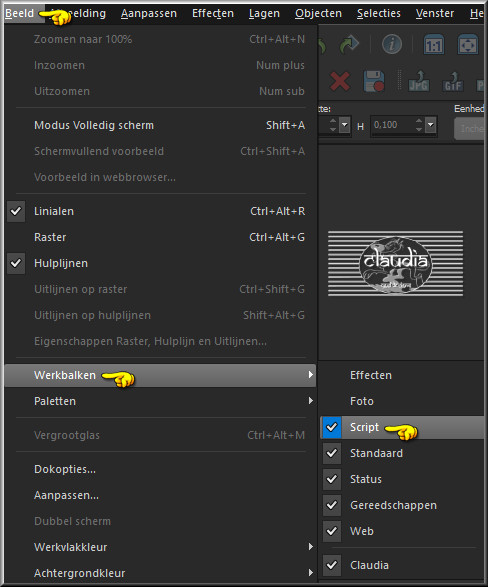
Je plaats deze balk dan bovenaan bij de andere werkbalken.
Zoek het Script "Script-DreamDayVSP" :

Klik op de blauwe (of rode) pijl om het script te starten.
Het script stopt vanzelf.
Als je andere kleuren gebruikt zijn hier de details van het script :
Afbeelding - Randen toevoegen : Symmetrisch aangevinkt
2 px met de Achtergrondkleur : #658829
10 px met de 3de kleur : #F6FAEC
2 px met de Achtergrondkleur : #658829
Selecties - Alles selecteren.
Afbeelding - Randen toevoegen : 50 px met de 3de kleur : #F6FAEC, Symmetrisch aangevinkt.
Selecties - Omkeren.
Afbeelding - Randen toevoegen : 2 px met de Achtergrondkleur : #658829, Symmetrisch aangevinkt.
Laat de selectie actief !!!
Open uit de materialen het frame "CadreVSP".
Kleur het frame in als je met eigen kleuren werkt.
Bewerken - Kopiëren.
Ga terug naar je werkje.
Bewerken - Plakken in selectie.
Selecties - Niets selecteren.

11.
Open uit de materialen het WordArt "titre-DreamDayVSP".
Bewerken - Kopiëren.
Ga terug naar je werkje.
Bewerken - Plakken als nieuwe laag.
Plaats de tekst aan de rechterkant op je werkje :
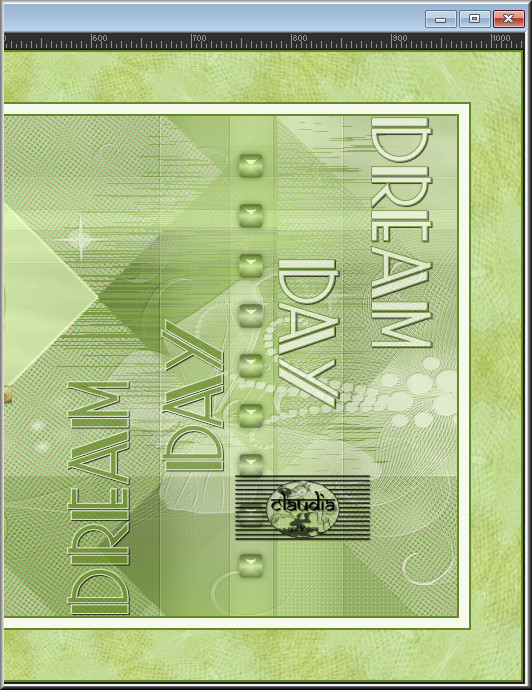

12.
Open uit de materialen het element "deco3-DreamDayVSP".
Verwijder het watermerkje.
Bewerken - Kopiëren.
Ga terug naar je werkje.
Bewerken - Plakken als nieuwe laag.
Het element staat gelijk goed.
Lagen - Samenvoegen - Alle lagen samenvoegen.

13.
Afbeelding - Formaat wijzigen : 900 px breedte, formaat van alle lagen wijzigen aangevinkt.
Aanpassen - Scherpte - High-pass verscherpen :
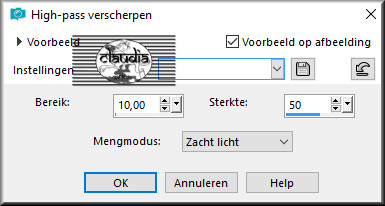

14.
Lagen - Nieuwe rasterlaag.
Plaats hierop je watermerkje.
Lagen - Samenvoegen - Alle lagen samenvoegen.
Sla je werkje op als JPG-bestand en hiermee is deze mooie les van Valy tot een eind gekomen.

© Claudia - Januari 2018.